כיצד לשמור ולהעתיק הגדרות תצוגה לתיקיות אחרות ב-Outlook?
נניח שערכת אישית את תצוגת היומן והסתרת את כל מפגשי יום ההולדת מהיומן שלך, כיצד ניתן לשמור את הגדרות התצוגה המותאמת אישית ב-Microsoft Outlook? ומה אם ברצונך להעתיק את הגדרות התצוגה המותאמת במהירות לתיקיות אחרות? במאמר זה, אני אראה לך כיצד לשמור את הגדרות התצוגה המותאמת אישית שלך, ולהעתיק הגדרות תצוגה מותאמות לתיקיות אחרות ב-Microsoft Outlook.
שמירת הגדרות תצוגה מותאמת אישית ב-Outlook 2010 ו-2013
העתקת הגדרות תצוגה מותאמת אישית לתיקיות אחרות ב-Outlook 2010 ו-2013
שמירת הגדרות תצוגה מותאמת אישית ב-Outlook 2007
להחיל תצוגה מותאמת אישית על תיקיות אחרות ב-Outlook 2007
- שפר את יעילות הדואר האלקטרוני שלך עם טכנולוגיית AI, המאפשרת לך להשיב במהירות לדוא"לים, להכין חדשים, לתרגם הודעות ועוד בצורה יעילה יותר.
- אוטומט את שליחת הדואר האלקטרוני עם העתקה אוטומטית/עותק מוסתר, העברה אוטומטית לפי כללים; שלח תגובה אוטומטית (מחוץ למשרד) ללא צורך בשרת Exchange...
- קבל תזכורות כמו הודעה להגבהה כאשר יש לי עותק נסתר (BCC) בהשבה לכל כשאתה נמצא ברשימת BCC, והתראה בעת שכחת לצרף קבצים מצורפים...
- שפר את יעילות הדואר האלקטרוני עם השיבה (כולל) עם קבצים מצורפים, הוספה אוטומטית של ברכה או תאריך ושעה לחתימה או נושא, השיבה מרובת דוא"לים...
- יעיל את שליחת הדואר האלקטרוני עם שליחת מיילים מחדש, כלי קבצים מצורפים (דחיסת מצורפים, שמירה אוטומטית), הסרת כפילויות ודו"חות מהירים...
שמירת הגדרות תצוגה מותאמת אישית ב-Outlook 2010 ו-2013
כדי לשמור הגדרות תצוגה מותאמת אישית ב-Microsoft Outlook 2010 ו-2013, תוכל לבצע את הצעדים הבאים:
צעד 1: לחץ כדי לפתוח את התיקייה שעשית בה שינויים בתצוגה.
צעד 2: לחץ על שינוי תצוגה > שמור תצוגה נוכחית כתצוגה חדשה בלשונית תצוגה.
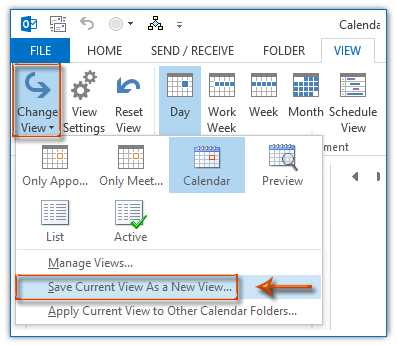
צעד 3: בתיבת הדו-שיח העתק תצוגה שתופיע, הזן שם לתצוגה המותאמת בשדה שם תצוגה חדשה , סמן את האפשרות של כל תיקיות היומן, ולאחר מכן לחץ על כפתור אישור .
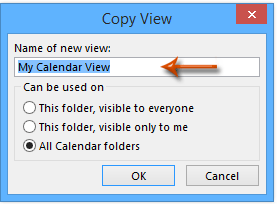
הערות:
(1) האפשרות של כל תיקיות היומן תוצג כ-כל תיקיות הדואר, כל תיקיות אנשי הקשר, או אחרות, בהתאם לסוג התיקייה שנפתחה.
(2) אין בעיה לסמן כל אפשרות בחלק שבו ניתן להשתמש. עם זאת, אם תרצה להחיל את הגדרות התצוגה המותאמת הזו על תיקיות אחרות בעתיד, עדיף לסמן את האפשרות של כל תיקיות היומן.
העתקת הגדרות תצוגה מותאמת אישית לתיקיות אחרות ב-Outlook 2010 ו-2013
אם אתה צריך להעתיק הגדרות תצוגה מותאמת אישית לתיקיות אחרות ב-Microsoft Outlook 2010 ו-2013, עשה כך:
צעד 1: פתח את התיקייה שהגדרות התצוגה שלה תועתקנה לתיקיות אחרות.
צעד 2: לחץ על שינוי תצוגה > החל תצוגה נוכחית על תיקיות יומן אחרות בלשונית תצוגה.
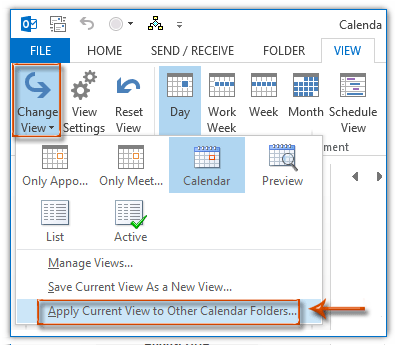
צעד 3: בתיבת הדו-שיח שהופיעה, סמן את התיקיות אליהן תרצה להעתיק את הגדרות התצוגה המותאמת, ולחץ על כפתור אישור.
הערה: אם ברצונך להעתיק הגדרות תצוגה מותאמת לתיקיות הנבחרות כולל תת-תיקיות, אנא סמן את האפשרות של החל תצוגה על תת-תיקיות.
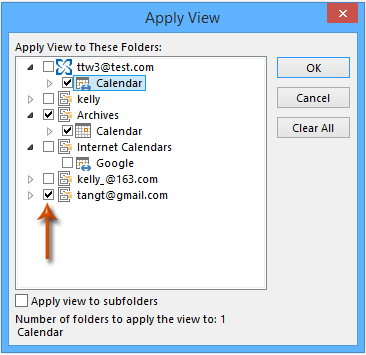
לאחר התצורה, כל תיקיות הדואר (או תיקיות יומן/אנשי קשר/משימות, בהתאם לסוג התיקייה שנפתחה) יחילו את הגדרות התצוגה של התיקייה שנפתחה בהקדם האפשרי.
שמירת הגדרות תצוגה מותאמת אישית ב-Outlook 2007
אם אתה צריך לשמור תצוגות מותאמות אישית ב-Microsoft Outlook 2007, תוכל לעשות כך:
צעד 1: לחץ כדי לפתוח את התיקייה שעשית בה שינויים בתצוגה.
צעד 2: לחץ על תצוגה > תצוגה נוכחית > הגדר תצוגות.
צעד 3: בתיבת הדו-שיח מארגן תצוגה מותאמת אישית שתופיע, לחץ על הגדרות תצוגה נוכחית בעמודת שם התצוגה, ולאחר מכן לחץ על כפתור העתק .
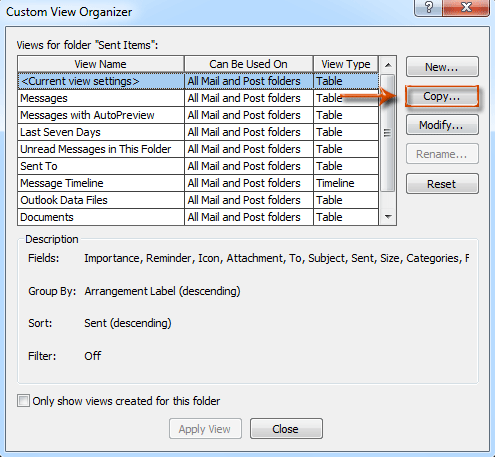
צעד 4: בתיבת הדו-שיח העתק תצוגה שתופיע, הזן שם לתצוגה המותאמת בשדה שם תצוגה חדשה, ציין את האפשרות של כל תיקיות דואר ופרסום, ולחץ על כפתור אישור .
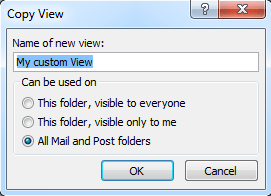
צעד 5: לחץ על כפתור אישור בתיבת הדו-שיח התצוגה מותאמת אישית שתופיע, ולחץ על כפתור סגור בתיבת הדו-שיח מארגן תצוגה מותאמת אישית.
להחיל תצוגה מותאמת אישית על תיקיות אחרות ב-Outlook 2007
צעד 1: בחר לפתוח את התיקייה שברצונך להחיל עליה את התצוגה המותאמת אישית.
צעד 2: לחץ על תצוגה > תצוגה נוכחית > הגדר תצוגות.
צעד 3: בתיבת הדו-שיח מארגן תצוגה מותאמת אישית, לחץ כדי לבחור את התצוגה המותאמת החדשה בעמודת שם התצוגה, ולחץ על כפתור החל תצוגה.
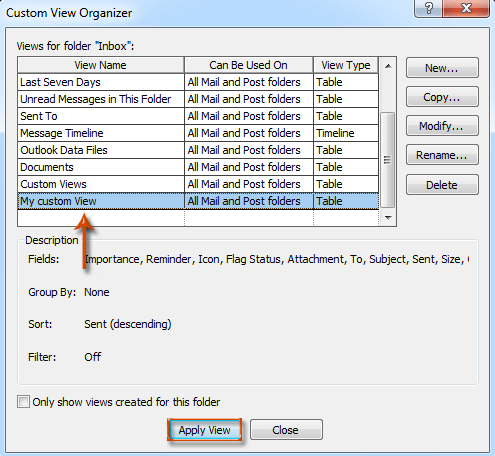
כלי הפרודוקטיביות הטובים ביותר ל-Office
חדשות חמות: Kutools עבור Outlook משיק גרסה חינמית!
התנסו בגרסה החינמית החדשה של Kutools עבור Outlook עם יותר מ-70 תכונות מדהימות, לשימושכם לתמיד! לחצו להורדה עכשיו!
🤖 Kutools AI : עושה שימוש בטכנולוגיית AI מתקדמת לניהול דואר אלקטרוני בקלות, כולל השבה, סיכום, אופטימיזציה, הרחבה, תרגום וכתיבת הודעות.
📧 אוטומציה של כתובת דואר אלקטרוני: תגובה אוטומטית (זמין עבור POP ו-IMAP) / תזמון שליחת כתובת דואר אלקטרוני / העתקה אוטומטית/עותק מוסתר לפי כלל בעת שליחת משלח אימייל / העברה אוטומטית (כלל מתקדם) / הוספת ברכה אוטומטית / פיצול אוטומטי של דואר אלקטרוני עם מספר נמענים להודעות נפרדות...
📨 ניהול כתובת דואר אלקטרוני: שלח מייל מחדש / חסום דואר אלקטרוני מזויף לפי נושא ואחרים / מחיקת דואר כפול / חיפוש מתקדם / ארגון תיקיות...
📁 קבצים מצורפים Pro: שמירה אצווה / פרידה אצווה / דחיסה אצווה / שמירה אוטומטית / נתק אוטומטית / דחיסה אוטומטית...
🌟 קסם הממשק: 😊עוד אימוגי יפים ומגניבים / קבלת תזכורת כאשר מגיע דואר אלקטרוני חשוב / מזעור Outlook במקום סגירה...
👍 פעולות בלחיצה אחת: השב לכולם עם קבצים מצורפים / דואר אלקטרוני נגד פישינג / 🕘הצגת אזור הזמן של השולח...
👩🏼🤝👩🏻 אנשי קשר ויומן: הוספת אנשי קשר מאצווה מתוך כתובת דואר אלקטרוני נבחרת / פיצול קבוצת אנשי קשר לקבוצות נפרדות / הסר תזכורת יומולדת...
פתחו מיד את Kutools עבור Outlook בלחיצה אחת. אל תחכו – הורידו עכשיו והגבירו את היעילות שלכם!

